Авторская справка Apple
В этой главе описываются, как создать содержание справки для Средства просмотра Справки и организовать ее в книгу справки. Любой авторская пользовательская справка для OS X должен быть знаком с основными требованиями создания книги справки и с общими руководящими принципами для записи пользовательской справки.
Это основные шаги для создания книги справки для OS X:
Разработайте содержание справки.
Создайте страницы справки HTML.
Организуйте книгу справки. Это включает создание необходимых вспомогательных файлов то Средство просмотра Справки использование.
Индексируйте книгу справки.
Кроме того, эта глава описывает, как можно включать дополнительное содержание, такое как фильмы в формате QuickTime и сценарии AppleScript, в книге справки и как можно локализовать книгу справки для других языков.
Разработка книги справки
Первые шаги в авторской разработке Вашей книги справки идентифицируют темы, которые Ваша справка должна затронуть и разработка расположения для представления этих тем. С этой целью можно счесть полезным создать схему темы. Если программный продукт, для которого Вы создаете справку уже, имеет существующую документацию, можно быть в состоянии базировать схему на этом материале. При создании книги справки с нуля существует много способов, которыми можно приблизиться к схеме. Несколько примеров:
Обход через шаги основной задачи упорядочивает в порядке. Если бы Вы пишете справку для объемного приложения, может быть несколько различных последовательностей задач, которые выполнил бы пользователь. Например, пакет программ для повышения производительности может иметь различные последовательности задачи для обработки текста, с помощью электронных таблиц, и создавая представления.
Темы списка в алфавитном порядке.
Пройдите через каждый пункт меню и пункт меню в приложении последовательно.
Каждая тема должна быть достаточно проста быть описанной в нескольких коротких абзацах на единственной странице HTML. Если тема длинна, необходимо рассмотреть разбивание ее в меньшие подтемы.
Вот некоторые подсказки для учета при разработке книги справки.
Разделите информацию на информацию об обзоре и задачи. Информация об обзоре определяет условия и объясняет понятия, важные для понимания Вашего программного продукта; информация о задаче дает поэтапные направления для достижения определенной цели. Необходимо обычно помещать эти два вида информации об отдельных страницах справки для предоставления пользователям быстрого доступа к информации, которую они хотят. Можно соединиться между страницами, содержащими обзор и информацию о задаче в надлежащих случаях. Избегите включая «ориентированные на функцию» страницы, описывающие функции приложения, но не говорящие пользователям, что они могут сделать или как.
Идентифицируйте любую информацию, Вы думаете, что необходимо будет дать пользователям несколько раз в книге справки. Можно записать отдельную страницу справки для покрытия этой информации и ссылки к ней от других тем в книге для предотвращения дублирования.
Страницы сборки приблизительно четыре центральных вопроса:
Что могут сделать пользователи?
Почему они хотят сделать это?
Как они могут сделать это?
Как они могут решить проблемы, делающие его?
В зависимости от сложности задачи хорошо разработанная страница справки может покрыть каждый из первых трех вопросов в одном или двух предложениях и четвертого в двух или трех пунктах маркированного списка.
Авторские страницы справки
Как только Вы идентифицировали предметы, охваченные в Вашей книге справки, необходимо создать файлы HTML для страниц справки. Чтобы гарантировать, что Ваша справка выводит на экран должным образом в Средстве просмотра Справки, Ваши файлы справки должны соответствовать спецификации HTML 4.01. Ваш основной файл — который содержит AppleTitle метатег — должен соответствовать спецификации XHTML 1.0. Для всестороннего описания спецификации HTML 4.01 посмотрите спецификацию HTML 4.01, Рекомендация W3C 24 декабря 1999 (http://www .w3.org/TR/1999/REC-html401-19991224/). XHTML описан в XHTML 1.0 Расширяемый Язык разметки гипертекста (Второй Выпуск), Рекомендация W3C 26 января 2000, пересмотрен 1 августа 2002 (http://www .w3.org/TR/2002/REC-xhtml1-20020801/).
Для примера книги справки для использования в качестве начальной точки посмотрите файлы для Справки Mac в /Library/Documentation/Help/MacHelp.help/Contents/Resources/.
Инструменты разработки
Можно создать книгу справки в любом приложении, генерирующем допустимый HTML 4 файла. Аналогично, можно просмотреть книгу справки в любом HTML 4-квалифицированный браузер; однако, необходимо всегда тестировать книгу справки в Средстве просмотра Справки, чтобы гарантировать, чтобы справка забронировала дисплеи должным образом.
Создание страниц темы
Каждая страница справки должна затронуть только одну тему, которая может быть выражена в нескольких коротких абзацах. Как упомянуто в разделе Designing a Help Book, Ваша книга справки может содержать и обзор и информацию о задаче. Страницы обзора определяют условия и понятия, важные для Вашего приложения, или предлагают другую общую информацию, которую пользователи, возможно, должны знать для понимания программного продукта. Например, страница книги справки, показанная на рисунке 2-1, описывает меню приложения.
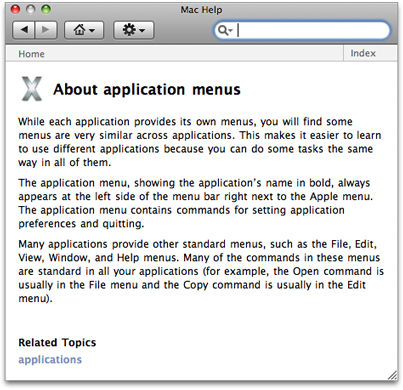
Страницы задачи, с другой стороны, предлагают поэтапное описание мер, которые пользователь должен принять для выполнения общей задачи в программном продукте. Страница книги справки, показанная на рисунке 2-2, описывает шаги, необходимые для изменения фона окна Finder.
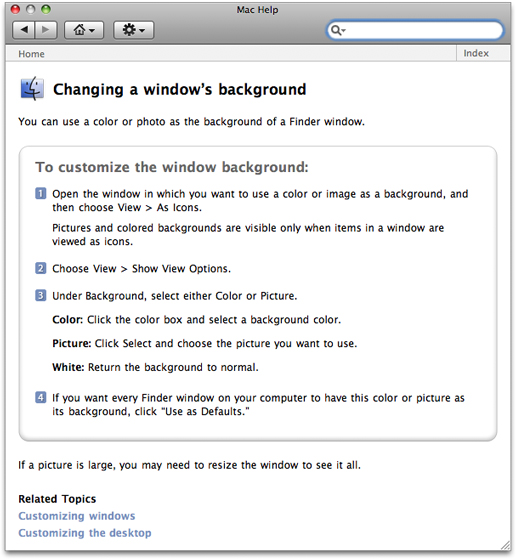
Страницы темы обычно включают эти элементы:
Заголовок, идентифицирующий тему. На рисунке 2-1, “О меню приложения” идентифицирует тему и указывает, что тема является информационной, не ориентированная задача. На рисунке 2-2, “Изменяя фон окна” указывает (путем начала с глагола), что тема описывает процедуру или задачу.
Введение темы. Для страницы обзора этот раздел описывает то, о чем узнает пользователь, читая эту страницу. Для ориентированной на задачу страницы введение указывает то, что пользователь выполнит путем выполнения задачи.
Требования для выполнения задачи. Для страницы задачи любые условия, которым нужно удовлетворить для задачи успешно выполниться, должны быть упомянуты передняя сторона, прежде чем пользователь начнет задачу. Например, если тема справки «Записывает CD», системные требования — такие как присутствие средства записи CD — для записи CD должны быть упомянуты здесь.
Описание задачи. Это шаги, которые пользователь должен выполнить для выполнения данной задачи. Страницы обзора обычно не содержат эту информацию.
Обертка темы. Это включает любую информацию, в которой пользователь, возможно, нуждается для оборачивания любой задачи, описанной на странице. Это - также хорошее место для включения подсказок, ярлыков, диагностируя информацию и ссылки к связанным темам справки. Например, последний абзац, показанный на рисунке 2-2, дает подсказку, в которой пользователь, возможно, нуждался бы для наблюдения большого изображения в их окне Finder.
Связанные темы. В конце темы список ссылок к другим темам, которые связаны с этим и таким образом могли бы быть особенно интересны для пользователя.
Печать URL Страницы
В то время как отладка книги справки или исследование справки бронируют, чтобы изучить, как это было сделано, может быть трудно выяснить, какой файл является источником выводимой на экран страницы. Для нахождения URL страницы книги справки выполните следующую команду в Терминальном приложении:
defaults write com.apple.helpviewer PrintURLInFooter YES |
Когда страница распечатана, эта команда заставляет URL каждой страницы быть перечисленной в нижнем колонтитуле. Экранная версия страницы не изменяется. Рисунок 2-3 показывает печатную страницу справки с URL в нижнем колонтитуле.
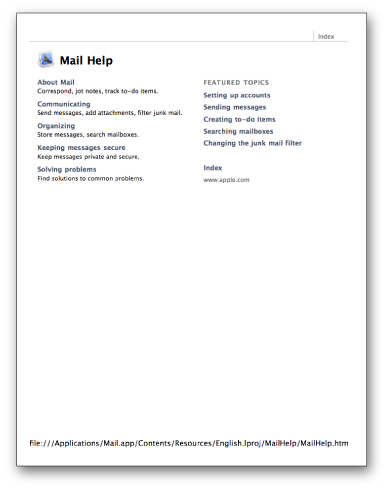
Создание страниц навигации
В дополнение к страницам темы Вы, возможно, должны создать страницы навигации для своей книги справки. Пользователи должны быть в состоянии найти большую часть информации, в которой они нуждаются путем поиска и навигации через ссылки на страницах темы. Однако страницы навигации, такие как содержание, позволяют пользователям просмотреть Вашу книгу справки и перейти к темам, о которых они хотят узнать больше, не имея определенной поисковой темы в виду. Можно рассмотреть обеспечение оглавления на следующих уровнях:
Верхний уровень
Уровень главы
Уровень темы
Включая оглавление на титульном листе, на верхнем уровне Вашей книги справки, позволяет пользователю выбирать начальную точку в Вашей книге справки. Оглавление титульного листа запустило пользователя в нахождении справки, даже если они действительно не совсем знают то, что они ищут. Рисунок 2-4 показывает оглавление верхнего уровня для Почтового приложения.
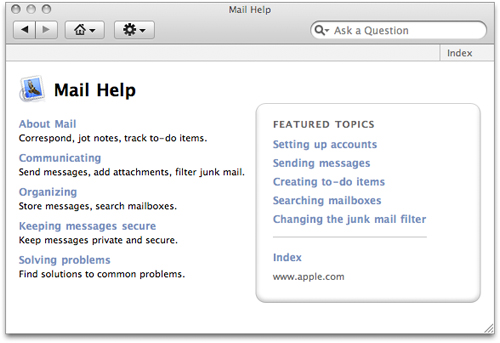
Как упомянуто в Разработке Книги Справки, необходимо повредить сложные темы с длинными описаниями в меньшие подтемы для хранения каждой темы справки короткой и фокусируемой. Однако может не быть надлежащим включать все подтемы непосредственно в Вашем основном оглавлении.
Можно создать страницы навигации, содержащие ссылки на наборы связанных подтем. Рисунок 2-5 показывает высокоуровневую страницу TOC от Справки Mac. Если пользователь щелкает по одной из тем, список подтем появляется, давая информацию о каждом (рисунок 2-6). Путем щелчка по одной из тех подтем пользователь может получить информацию или страницу задачи для той подтемы (рисунок 2-7). Как правило, эта страница также содержит ссылки на дополнительную информацию об этой подтеме и на страницы для связанных подтем.
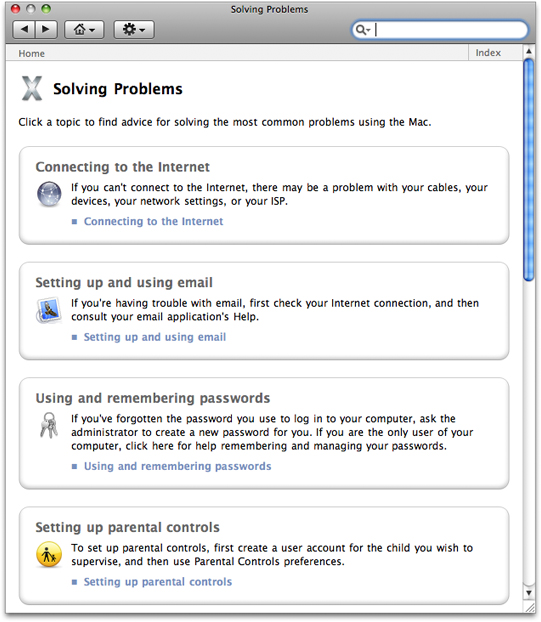
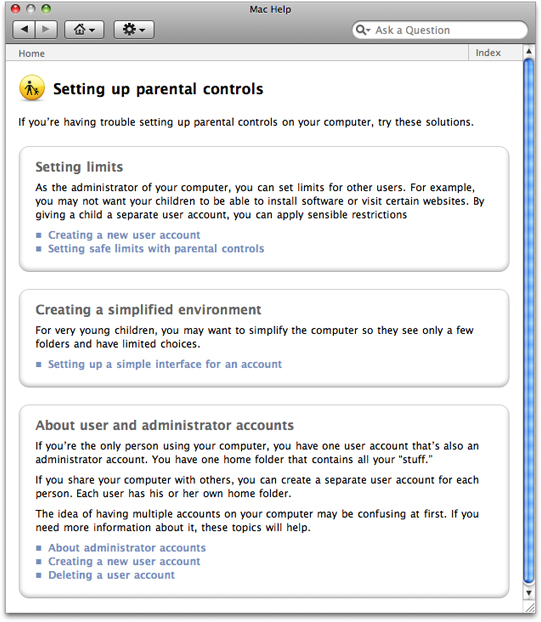
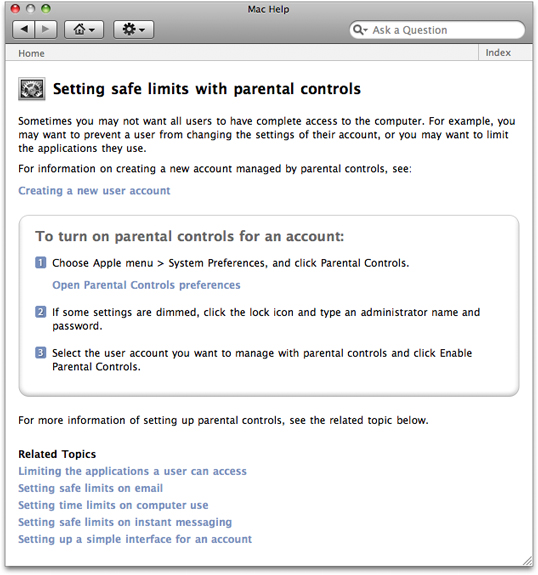
Создание основной книги справки
Как только Вы создаете файлы HTML, содержащие Ваше содержание справки, необходимо организовать их в книгу справки. Чтобы сделать это, создайте папку книги справки и включайте следующие элементы:
Тема и страницы навигации. Это страницы HTML, которые Вы создали для своего содержания справки, как описано в Авторских страницах справки.
Титульный лист (также называемый значением по умолчанию, приземлением, запускаются, или страница доступа). Это - файл XHTML, выведенный на экран по умолчанию, когда пользователь сначала открывает Вашу книгу справки.
Значок книги справки. Этот значок выведен на экран рядом с Вашей книгой справки в меню Library.
Для примера книги справки для использования в качестве начальной точки посмотрите файлы для Почтовой Справки в /Applications/Mail.app/Contents/Resources/English.lproj/MailHelp/. (Обратите внимание на то, что необходимо выбрать Show Package Contents из контекстного меню для наблюдения содержания пакета Mail.app.)
Организация пакета книги справки
Каждая книга справки должна быть включена в ее собственную папку, которая находится в Resources папка комплекта приложений. Папка книги справки также содержит a Resources папка. В книгах справки Resources папка, Вы помещаете папку для иллюстраций, которые не должны быть локализованы и так совместно используются всеми локализованными версиями книги справки. Вы тогда помещаете столько локализованных версий книги справки, сколько Вам нужно. На верхнем уровне локализованной справки папка индексный файл и титульный лист. Пакет справки Приложения для приложения SurfWriter имел бы следующую структуру:
SurfWriter.app/Contents/Resources/SurfWriter.help/
Структура англоязычной папки справки для SurfWriter помогает, был бы похож на это:
SurfWriter.help/Contents/Info.plistResources/shrd/<совместно используемые иллюстрации>English.lproj/SurfWriter.html<титульный лист>SurfWriter.helpindexExactMatch.plist<посмотрите Установку Поиска Точного совпадения>InfoPlist.strings<локализованные значения для Info.plist>pgs/<остальная часть страниц содержания>gfx/<локализованные иллюстрации>sty/<таблицы стилей, сгенерированный шаблон списка>scrpt/<сценарии>
Значок книги и другие нелокализованные графические файлы находятся в shrd папка. pgs папка содержит локализованные страницы HTML для всех тем справки. scrpt папка содержит сценарии JavaScript и AppleScript. sty папка содержит таблицы стилей. Обратите внимание на то, что это - пример типичной папки справки, не предписание для того, как необходимо организовать книгу справки. Индексный файл, титульный лист, файл списка свойств точного совпадения (если кто-либо — видит Установку Поиска Точного совпадения) и локализованные значения (если таковые имеются) для Info.plist должны быть расположены на верхнем уровне папки справки.
Титульный лист описан в следующем разделе, Создав Титульный лист. Указание Значка книги Справки описывает, как добавить значок к Вашей книге справки. Индексные файлы обсуждены в Индексации Вашей Книги Справки. Язык называет для .lproj папки следуют стандартной схеме именования Apple, как обсуждено в Обозначениях Языка и Локали (Интернационализация и Руководство по Локализации).
Ссылка на графику
filepath ссылка в HTML <img> теги к иллюстрациям в shrd/ папка должна быть похожей на это:
На <accesspagename>.html страница:
../shrd/artworkname.jpg |
На странице содержания в pgs/ или другие папки:
../../shrd/artworkname.jpg |
Файл Info.plist
Ваш пакет Справки Apple должен иметь Info.plist файл с этими ключами и значениями (все значения имеют тип String):
Ключ | Точное или демонстрационное значение | Примечания |
|---|---|---|
|
| То же для всех компонентов справки и локализаций. |
|
| Нелокализованный способ относиться, чтобы помочь забронировать. |
|
|
|
|
|
|
|
| То же для всех компонентов справки и локализаций. |
|
|
|
|
| То же для всех компонентов справки и локализаций. |
|
| Версия содержания книги справки. |
|
| Путь к титульному листу. |
|
| Путь к значку относительно Ресурсов. |
|
| Путь к индексному файлу относительно lproj. |
|
| Код тега KB для идентификации продукта. |
|
| URL к Вашему сайту поддержки. |
|
| URL к удаленному содержанию. |
|
| Заголовок дисплеев в меню, строке заголовка. Локализованная строка должна быть включена в |
|
| Помогите номеру версии книжного шрифта. |
|
| Путь относительно .lproj. |
|
| Путь относительно .lproj. |
Создание титульного листа
Титульный лист является страницей книги Вашей справки по умолчанию, появляющейся, когда пользователь открывает Вашу книгу справки, или путем выбора элемента справки приложения из Меню справки в приложении или путем выбора книги справки из меню Library. Титульный лист представляет Вашу книгу справки и служит точкой входа в остальную часть Вашего содержания справки. Все книги справки, зарегистрированные в Средстве просмотра Справки, должны иметь титульный лист.
Существует много способов, которыми можно приблизиться к разработке титульного листа для книги справки. Например, титульный лист от Справки Mac, системной книги справки, имеет ссылку к странице справки, описывающей новые функции в текущей версии OS X, ссылки к странице, представляющей возможности системы, и предлагает много ссылок к страницам справки, отвечая на общие запросы для запущения читателя.
Рисунок 2-4 показывает титульный лист для Почтовой Справки.
Указание значка книги справки
При регистрации книги справки книга справки становится видимой в меню Library. При обеспечении значка Средство просмотра Справки выводит на экран этот значок в меню Library, рядом с заголовком книги справки. Добавление значка к Вашей книге справки упрощает для пользователей связывать Вашу книгу с Вашим приложением.
Для указания значка для книги справки используйте HPDBookIconPath ключ Info.plist файл.
Рисунок 2-8 показывает меню Library со значком каждого приложения рядом с заголовком книги.
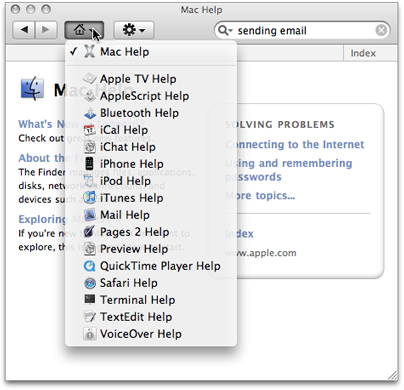
Файл значка должен быть в совместно используемой графической папке (shrd/). Значок должен быть 16 16 пиксельная версия Вашего значка приложения, с прозрачным фоном, сохраненным как файл PNG. Обратите внимание на то, что значок не может быть обновлен от удаленного сервера. Только локальный файл значка используется Средством просмотра Справки.
Индексация книги справки
Чтобы помочь пользователям быстро найти информацию, они должны выполнить свои задачи, необходимо сделать книгу справки доступной для поиска путем выполнения утилиты Help Indexer для создания индекса для книги. Утилита Help Indexer описана в Использовании Утилиты Индексатора Справки.
Необходимо также включать дополнительные теги и метаданные в файлах справки HTML, чтобы управлять, как индексируется справка. Включая эту информацию улучшается, пользовательский опыт поиска Вашей книги справки путем увеличения уместности результатов возвратился для поисков книги справки и улучшения их появления в Средстве просмотра Справки. Управление Индексацией Вашей Справки описывает, как можно улучшить индексацию и поиск книги справки.
Управление индексацией справки
Существует много тегов, которые можно включать в страницы HTML, чтобы управлять, как содержание справки индексируется утилитой Help Indexer. В дополнение к индексации текста Ваших тем справки этот инструмент индексирует следующие элементы:
Ключевые слова. Ключевые слова позволяют Вам указывать синонимы или общие орфографические ошибки для темы справки, гарантируя, чтобы пользователи, ищущие на этих альтернативных условиях все еще, получили хит по соответствующей теме.
Краткие обзоры. Краткий обзор является кратким обзором темы справки, выведенной на экран, когда пользователь устанавливает курсор на тему в списке результатов поиска. Пользователи могут определить, хотят ли они узнать больше о теме, фактически не загружая страницу темы.
Привязки. Привязки позволяют Вам однозначно определять тему или раздел в странице. Привязки помогают Вам обеспечить быстрый доступ, чтобы помочь удовлетворить; можно указать привязку как место назначения ссылки или использовать Справку Apple API, чтобы искать и вывести на экран содержание, идентифицированное привязкой.
Сегменты. Сегменты делят единственный файл HTML на подразделы, каждый из которых может быть индексирован и возвращен как отдельный хит в поиске. Сегменты особенно полезны в системах справочной информации с длинными страницами темы.
Наконец, можно указать, какое содержание в книге справки должно быть индексировано, как описано в Указании, Что Индексируется. При помощи этих различных элементов в Вашей книге справки можно значительно улучшить результаты поиска для книги справки и заставить справку забронировать более легкодоступный из приложения.
Установка ключевых слов
Ключевые слова являются рядом дополнительных критериев поиска для страницы справки HTML. Когда пользователь ищет Вашу книгу справки срок, определяющийся как ключевое слово для страницы темы, возвраты Средства просмотра Справки, что страница как результат поиска, даже при том, что срок может не появиться в организации страницы. Используя ключевые слова, можно указать ряд синонимов и общих орфографических ошибок для тем, затронутых в книге справки.
Можно указать ключевые слова для страницы справки с помощью keywords метатег в заголовке файла HTML страницы справки. Следующий пример показывает ключевые слова, что Вы могли установить для страницы справки, описывающей, как использовать Мусор:
<head> |
<title>Deleting Files</title> |
<meta name="KEYWORDS" content="discard, dispose, delete, clear, erase"> |
</head> |
Не добавляйте ключевые слова для условий, уже происходящих на странице. Повторение ключевого слова, уже появляющегося на странице, может заставить страницу быть данной неправильно оценку большого значения, когда Средство просмотра Справки возвращает его в ответ на запрос пользователя.
Добавление кратких обзоров
Краткий обзор является кратким описанием темы справки, появляющейся, когда пользователь устанавливает курсор мыши на ту тему в списке результатов поиска.
Правильно написанные пользователи справки кратких обзоров установить, содержит ли данная страница, возвращенная как результат поиска, фактически информацию, которую они искали. Например, Справка SurfWriter содержит страницу, описывающую, как импортировать файлы из других форматов. Заголовок страницы, “Импортируя Файлы”, дает пользователю некоторое представление содержания страницы, но можно предоставить более полное описание при помощи абстрактной фразы такой как, “SurfWriter может импортировать файлы следующих форматов: txt, rtf, страницы и документ”.
Для добавления краткого обзора к странице справки используйте description метатег в разделе заголовка файла HTML страницы. Вот пример того, как создать такой краткий обзор:
<head> |
<title>Removing deleted messages</title> |
<meta name="description" content="Permanently remove messages that you've deleted to save space."> |
</head> |
“Example of a search result showing an abstract” показывает, как такая страница и ее краткий обзор обнаруживаются как результат поиска.
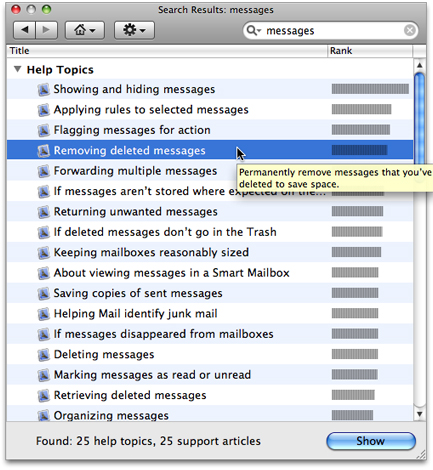
Установка привязок
Привязки позволяют Вам однозначно определять темы в своей книге справки. Когда пользователь идет по ссылке к привязке, Средство просмотра Справки загружает страницу, содержащую привязку. Если Ваша ссылка включает определенный файл, содержащий привязку (такой как SurfScript.html#anchor1), Средство просмотра Справки прокручивает к расположению привязки (если это не в верхней части страницы). Например, предположите, что SurfWriter имеет простой язык сценариев под названием SurfScript. Когда страница загружается, в странице справки для SurfScript Вы могли указать уникальную привязку для каждой команды SurfScript, позволив Средству просмотра Справки прокрутить непосредственно к требуемому тексту.
При использовании многократных файлов для книги справки можно поместить привязку в начале каждого файла и прямых ссылок к привязкам так, чтобы Вы не знали заключительные расположения файлов справки при кодировании HTML. Для этого Вы используете help:anchor URL, предоставленный Справкой Apple в Вашей ссылке (см. Создание Ссылки к Расположению Привязки).
Можно также использовать привязки для загрузки привязанной страницы из приложения путем вызова метода NSHelpManager openHelpAnchor:inBook: или, для приложений C, функции Справки Apple AHLookupAnchor. Для продолжения примера SurfWriter мог обеспечить онлайновую функцию поиска, загружающую страницу справки для команды SurfScript путем вызова openHelpAnchor:inBook: метод и передача надлежащего имени привязки, когда пользователь Щелчки опции название команды в документе SurfScript.
Если необходимо получить доступ содержанию справки программно — как Вы были бы, например при обеспечении контекстуально чувствительной справки — необходимо рассмотреть использование привязок для создания справки легкодоступной из приложения. Поскольку можно изменить местоположение привязок в книге справки, не влияя код продукта, привязки обеспечивают простой и удобный в сопровождении путь к приложению для доступа к определенным темам в книге справки.
Можно создать многократные привязки в единственном файле. Это особенно полезно при разделении файла на сегменты поскольку можно использовать привязки для прокрутки непосредственно к началу каждого сегмента. Сегменты описаны в следующем разделе, Создав Сегменты в Файлах справки.
Вы указываете привязку с помощью стандартного элемента привязки к HTML 4, как показано в следующем примере, создающем вызванную привязку SurfScriptCommand_OPEN в описании страницы справки SurfScript OPEN команда:
<a name="SurfScriptCommand_OPEN"></a> |
<!-- Here is the description of SurfScript’s OPEN command --> |
Вы соединяетесь с привязкой при помощи элемента привязки HTML и a help:anchor URL:
<a href="help:anchor=SurfCmnd_OPEN bookID=com.mycompany.surfwriter.help">Open command</a> |
NSAlert, SFChooseIdentityPanel, SFCertificatePanel классы обеспечивают кнопки справки для диалоговых окон. Чтобы вывести на экран такую кнопку справки и соединить ее с привязкой в Вашей книге справки, используйте методы setShowsHelp: и setHelpAnchor: в тех классах. См. Ссылку класса NSAlert, Ссылку класса SFChooseIdentityPanel и Ссылку класса SFCertificatePanel для подробных данных.
Установка привязок для сгенерированных списков
В дополнение к использованию привязок для перехода к расположению в книге справки привязки используются для реализации сгенерированных списков (Генерирующий Списки от Привязок) и поиски точного совпадения (Настраивающий Поиск Точного совпадения). В отличие от привязок, используемых для перехода к определенной странице, каждый из которых должен использоваться только один раз, привязки, используемые для списков, могут быть помещены в любое число мест. При указании привязки для генерации списка, каждая страница, содержащая ту привязку, включена в список. Например, привязка, соответствующая “Предпочтениям учетных записей”, генерировала список в Справке Mac, расположен на страницах для “Об учетных записях администратора”, “О входе в систему и”, “О паролях в OS X”, и т.д. С другой стороны, страница «About administrator accounts» (например), включает уникальную привязку, используемую только в том файле. Страница «About administrator accounts», поэтому, содержит одну привязку, используемую для перехода к той странице (mchlp1746) плюс несколько других привязок, используемых в сгенерированных списках, включая привязку, используемую для “Предпочтений учетных записей”, генерировал список (almh10339):
<a name="mchlp1746"></a><a name="almh10045"></a><a name="almh10090"></a><a name="almh10339"></a><a name="almh10564"></a><a name="almh10334"></a> |
Создание сегментов в файлах справки
Большая книга справки может содержать сотни отдельных страниц. Вместо того, чтобы использовать отдельный файл HTML для каждой страницы, можно объединить несколько страниц в один файл путем деления файла на сегменты. Средство просмотра справки обрабатывает сегменты во многом как отдельные файлы; каждый сегмент в файле может иметь различный краткий обзор, привязку и набор ключевого слова. Следующий пример показывает, как Справка SurfWriter определяет сегмент и указывает его краткий обзор и ключевые слова:
<!-- AppleSegStart="Opening a File" --> |
<!-- AppleSegDescription="How to open a SurfWriter file" --> |
<!-- AppleSegKeywords="launch, read, look , examine" --> |
<!-- Topic text goes here --> |
<div id="pagetitle"> |
<h1>How to open a SurfWriter file</h1> |
</div> |
<p>To open a SurfWriter file, you ... |
<p> |
... |
<p> |
</p> |
<!-- AppleSegEnd --> |
Начало сегмента отмечено AppleSegStart команда. Если сегмент имеет краткий обзор или ключевые слова, они указаны с помощью AppleSegDescription и AppleSegKeywords команды, соответственно. Содержание сегмента следует. AppleSegEnd команда отмечает конец сегмента.
Указание, что индексируется
По умолчанию каждый файл в Вашей книге справки полностью индексируется. Можно использовать ROBOTS метатег в заголовке HTML определенного файла, чтобы управлять, как индексируется тот файл. ROBOTS метатег поддерживает значения, показанные в Таблице 2-2.
Значение | Значение |
|---|---|
| Указывает, что не должен быть индексирован файл HTML. |
| Указывает, что файл HTML должен быть индексирован для ключевых слов только. |
| Указывает, что файл HTML должен быть индексирован для содержания сегментов в том файле. |
| Указывает, что файл HTML должен быть индексирован для привязок только. |
Apple рекомендует не индексировать страницу, содержащую только ссылки или графику или страницу, на которую Вы не хотите, чтобы пользователь приземлился в результате поиска. Например, если у Вас есть последовательность страниц, соединяющихся в ряду, Вы могли бы только хотеть индексировать первую страницу в последовательности. Чтобы указать, что файл не должен быть индексирован, используйте ROBOTS метатег со значением NOINDEX как показано в следующем примере:
<meta name="ROBOTS" content="NOINDEX"> |
Указать KEYWORDS как значение ROBOTS метатег, если Вы хотите, чтобы индексатор взял только Ваши указанные ключевые слова для использования в качестве результатов поиска. При определении сегментов в файле, как описано в Создании Сегментов в Файлах справки, можно предоставить значение SEGMENTS в заголовке файла, чтобы указать, что только индексируется содержание сегментов. ANCHORS значение полезно для страниц, которые Вы хотите быть в состоянии получить использующий поиск привязки, но которые не полезны как результаты поиска, такие как Ваш титульный лист.
Используя утилиту индексатора справки
Как только Вы закончили добавлять краткие обзоры, ключевые слова и любую другую информацию об индексации к Вашим файлам книги справки, необходимо выполнить утилиту Help Indexer на книге справки. Утилита Help Indexer создает индексный файл для Вашего содержания справки и хранит его как отдельный файл на верхнем уровне папки книги справки. Индексный файл содержит ссылки на все слова (или маркеры) в Ваших файлах справки, которые равны или больше, чем длина минимального срока, исключая любые стоп-слова. Вы используете предпочтения Индексатора Справки для указания длины минимального срока и списка стоп-слов.
Поскольку индексный файл может быть лишен законной силы, если Вы изменяете или перестраиваете содержание папки справки, несомненно, обновите индексный файл после того, как содержание книги справки завершено, и все файлы находятся в своем заключительном расположении.
Можно создать индекс для книги справки путем открытия Help Indexer (/Developer/Applications/Utilities/Help Indexer.app) и ввод Вашей справки бронирует папку в появляющемся диалоговом окне. Можно также перетащить папку, содержащую книгу справки на утилиту Help Indexer, или выполниться hiutil(1) команда из командной строки.
Если Вы хотите сделать какое-либо следующее, необходимо изменить настройки по умолчанию утилиты Help Indexer:
Индексируйте книгу справки для языка кроме английского языка.
Включите индексацию информации привязки.
Содержание справки предоставления от удаленного сервера.
Укажите длину минимального срока кроме трех маркеров (три, рекомендуемая установка для символьно-ориентированных языков).
Укажите список стоп-слов.
Возвратите предупреждения или сообщения о состоянии в дополнение к ошибкам.
Индексация для языков кроме английского языка
Считайте Локализацию Вашей Книги Справки для получения дополнительной информации об индексации неанглийских книг справки.
Индексация привязки
Если Вы добавляете привязки к своей книге справки, необходимо индексировать книгу справки с индексацией привязки, выбранной в предпочтениях утилиты Help Indexer. Когда индексация привязки идет, Индексатор Справки помещает информацию о привязках в индексном файле, и Средство просмотра Справки использует ту информацию, чтобы пройти по ссылкам к help:anchor URLs в Ваших файлах (см. Привязки к Установке). Индексация привязки прочь по умолчанию. Если Вы не используете привязки или не хотите использовать help:anchor URLs для соединения с файлами можно выключить индексацию привязки. Для отключения индексации привязки или на выполните следующие шаги:
Нажмите «Show Details».
Щелкните по флажку маркированная “Индексная информация о привязке во всех файлах”.
Хранение страниц на удаленных серверах
Как описано в Основанном на Интернете Содержании Книги Справки, Средство просмотра Справки поддерживает основанную на Интернете справку. Для обеспечения обновлений для содержания справки через Интернет необходимо указать удаленный сервер, с которого можно загрузить обновленное содержание справки. Для указания удаленного сервера для содержания справки сделайте следующее:
Нажмите «Show Details».
Щелкните по флажку маркированное “Использование удаленный URL для недостающих файлов и обновлений”.
В текстовом поле под этим флажком введите адрес сервера, где Ваше удаленное содержание справки доступно.
Средство просмотра справки может также загрузить обновленные индексные файлы с удаленного сервера. При указании удаленного URL в файле книги справки Info.plist Средство просмотра Справки связывается с сервером и проверками на индексный файл в том расположении. Если индексный файл присутствует, и если это является более новым, чем локально сохраненный индекс, то Средство просмотра Справки загружает файл.
Можно управлять, сколько времени страницы справки кэшируются, с помощью этих двух метатегов, показанных ниже:
<meta http-equiv="Expires" content="Tue, 01 Jan 1980 1:00:00 GMT"> |
<meta http-equiv="Pragma" content="no-cache"> |
Первый пример устанавливает определенную дату истечения срока кэшируемой страницы. Используются 24-часовые часы, и часовой пояс включен при указании определенной даты истечения срока. Второй пример говорит Средству просмотра Справки, что никогда не должен кэшироваться файл.
Генерация индекса, совместимого с различными версиями OS X
Начиная с OS X v10.4, утилита Help Indexer может создать индексные файлы, использующие в своих интересах функции Search Kit, начатые с той версии операционной системы. Улучшения начиная с OS X v10.4 включают возможность в:
Извлеките сводное предложение из файла справки для использования когда нет
DESCRIPTIONметатег предоставлен (см. Добавляющие Краткие обзоры),Укажите список стоп-слов (см. Указание Длины Минимального срока и Стоп-слов),
Укажите минимальное число маркеров для индексируемых условий (см. Указание Длины Минимального срока и Стоп-слов),
Средство просмотра справки может использовать индексы, создаваемые для OS X v10.4 или позже (суффикс файла .helpindex). Если книга справки использует более старый индекс, Средство просмотра Справки повторно индексирует содержание на лету.
Можно указать специфичный для языка список стоп-слов, как описано в следующем разделе, Указание Длины Минимального срока и Стоп-слов. Посмотрите Индексацию неанглийской Книги Справки для получения дополнительной информации.
Указание длины минимального срока и стоп-слов
Начиная с OS X v10.4, утилита Help Indexer позволяет Вам указать минимальную длину условий, которые будут индексированы. Например, если длина минимального срока является 3 маркерами (значение по умолчанию), то слова “я “, “к “, и «в» не индексируются, но «и» и «но» включены в индекс. Apple рекомендует использовать значение по умолчанию.
Чтобы препятствовать тому, чтобы обычно используемые или несоответствующие слова были включены в индекс, можно также включать список слов — называемый стоп-словами — чтобы быть исключенными из индекса. В разделе Details окна Help Indexer можно указать, не использовать ли стоп-слова или один из специфичных для языка списков стоп-слова, предоставленных систему. Предоставленные списки стоп-слова - те используемые Apple и должны соответствовать в большинстве целей. При требовании собственного списка стоп-слов необходимо работать hiutil(1) инструмент с помощью -s опция. См. страницу руководства для hiutil для получения дополнительной информации.
Предоставленные списки стоп-слова расположены в списке свойств в /usr/share/hiutil/stopwords.plist.
Вместо одного из стандартных списков стоп-слов, можно указать собственный список. Список стоп-слова должен быть списком свойств (.plist) файл с массивом как его корневой элемент
Установка ошибочного многословия
Существует три уровня информации, которую можно зарегистрировать во время выполнения утилиты Help Indexer: ошибки, предупреждения и сообщения о состоянии. Ошибки являются проблемами, препятствующими тому, чтобы Индексатор Справки создал индекс. Предупреждения являются проблемами, не предотвращающими создание индекса, но это могло бы вызвать результаты отличаться от того, что Вы ожидаете. Сообщения о состоянии указывают прогресс утилиты так, чтобы можно было проверить на ожидаемые результаты, такие как индексируемые привязки или страницы, пропускаемые вследствие ROBOTS NOINDEX метатег (см. Указание, Что Индексируется). Вы используете раздел опций журналирования Индексатора Справки для установки уровня сообщений, которые Вы хотите зарегистрировать. Если какие-либо сообщения сгенерированы, окно журнала открывается после того, как утилита завершает выполнение (рисунок 2-10).
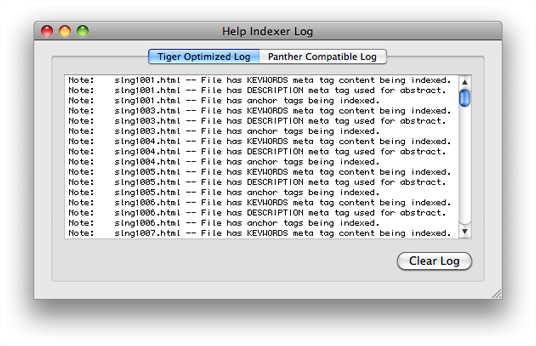
Выполнение индексатора справки из командной строки
Можно работать hiutil(1) команда из командной строки. Ввести man hiutil для документации.
Добавление специализированного содержания к книге справки
Можно обогатить пользовательский опыт книги справки включением дополнительных ресурсов, таких как анимированные учебные руководства, заданные сценарием задачи и другой мультимедийный контент, поддерживаемый Средством просмотра Справки. Этот раздел показывает Вам как:
Встройте фильмы в формате QuickTime в свою книгу справки
Автоматизируйте использование задач сценарии AppleScript в Вашей книге справки
Инициируйте поиски Средства просмотра Справки от ссылки в Вашей книге справки
Соединитесь с привязками в Вашей книге справки
Добавление фильмов в формате QuickTime к книге справки
Можно использовать QuickTime для создания анимированных учебных руководств или демонстраций для книги справки. Для соединения с фильмом в формате QuickTime используйте стандартный HTML embed тег. Следующий пример показывает, как вызвать вызванный файл ролика SurfScriptDemo.mov расположенный в SurfWriter помогают совместно используемой папке книги:
src="../../shared/SurfScriptDemo.mov" |
Запуск других приложений из книги справки
Можно запустить другие приложения, такие как медиапроигрыватели или пользовательские приложения справки, из книги справки при помощи стандартного элемента привязки HTML. Вот пример того, как Вы указали бы ссылку, открывающую приложение под названием SurfScriptPlayer, расположенный в папке SurfWriter Help:
<a href="/SurfScriptPlayer"> |
Лучшая стратегия, чем прямое выполнение приложения состоит в том, чтобы выполнить сценарий AppleScript, который может обработать ошибки, такие как недостающая программа, неправильные полномочия, и т.д. Посмотрите Задачи Справки Автоматизации с AppleScript.
Открытие внешней веб-страницы в средстве просмотра справки
Когда Вы включаете http:// соединитесь в своей книге HTML справки, Средство просмотра Справки обычно открывает ссылку в веб-браузере пользователя по умолчанию. Можно использовать target="_helpViewer" атрибут, чтобы заставить ссылку открываться в окне Help Viewer вместо этого. Например, можно использовать ссылку этого вида для открытия страницы на веб-сайте обслуживания клиентов в Средстве просмотра Справки, заставляя его появиться пользователю, как будто это - часть книги справки. Следующая строка заставила бы страницу поддержки для iCal на веб-сайте Apple, Inc. открываться в окне Help Viewer:
<a href="http://www.apple.com/support/ical" target="_helpViewer">Support Website</a> |
Используя справку URLs в Вашей книге справки
URLs с помощью Средства просмотра Справки help: протокол, представленный в Справке URLs, позволяет Вам получать доступ к другому содержанию справки, включая:
Выполнение сценариев AppleScript
Инициирование поисков Средства просмотра Справки
Переход к расположениям привязки
Генерация списков от привязок
Открытие других книг справки
Автоматизация задач справки с AppleScript
Можно использовать в своих интересах возможность AppleScript автоматизировать события Mac OS путем соединения со сценариями в книге справки. Например, рисунок 2-11 показывает страницу от Справки Mac, использующей сценарий AppleScript для открытия утилиты Network Diagnostics, когда пользователь щелкает по ссылке внизу страницы.
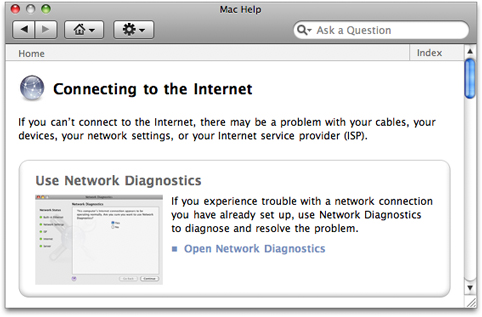
Синтаксис для вызова сценария следующие:
<a href=x-help-script://com.mycompany.surfwriter.help/scrpt/ScriptName?optional_string_parameter> |
Дополнительный строковый параметр является строковым значением, которое можно передать сценарию. Сценарий ответственен за парсинг значения, переданного в строковом параметре. Если сценарий принимает многократные параметры, используйте запятые для разделения значений. Следующий пример показывает, как указать сценарий по имени «MakeNewSaveFolder» в подпапке сценариев папки SurfWriter Help и передать его значение имени папки в строковом параметре:
<a href="x-help-script://com.mycompany.surfwriter.help/scripts/MakeNewSaveFolder?string=My Save Folder"> |
Удостоверьтесь, что Вы включаете все значение тега в двойные кавычки.
Если Вы передаете сценарий какие-либо параметры с help:runscript команда, тогда у Вас должен быть a helphdhp подпрограмма в сценарии для получения параметров. Например, Справке Mac использовали обработчик AppleScript для открытия приложения от страницы Help Viewer. Команда HTML для открытия Почтового приложения похожа на это:
<a href=x-help-script://com.apple.machelp/scripts/opnbndsig?string='com.apple.mail'</a> |
Обработчик AppleScript, получающий параметр (в этом случае, комплект приложений ID) следующие:
on «event helphdhp» (completeParam) |
-- localizable text |
set cancelBtn to "Cancel" |
set errorTxt to "The item cannot be opened. It may be disabled or not installed." |
--end localizable text |
try |
tell application "Finder" |
open application file id completeParam |
end tell |
on error errMsg number errNum |
display dialog errorTxt buttons {cancelBtn} default button 1 with icon 0 |
return |
end try |
end «event helphdhp» |
Для примеров сценариев AppleScript в книге справки для использования в качестве начальной точки см. сценарии, включенные в Справку Mac в /Library/Documentation/Help/MacHelp.help/Contents/Resources/. Не соединяйтесь ни с одним из этих сценариев; однако, добро пожаловать для создания копий из них, чтобы вставить собственную книгу справки.
Инициирование поиска из книги справки
help:search URL позволяет Вам создавать ссылку в своей книге справки, когда щелкнувшийся пользователем, инициирующей поиск определенного срока или фразы. Это особенно полезно для соединения с дополнительной информацией о предметах, появляющихся в многократных страницах справки. Вместо того, чтобы соединяться с каждой страницей темы, можно просто установить поиск, который найдет все страницы в книге справки, в которой появляется предмет. Синтаксис для инициирования поиска Средства просмотра Справки следующие:
<a href="help:search='search_term' bookID=com.mycompany.myapp.help"> |
bookID параметр является строковым значением, указывающим, какая книга Help Viewer справки должна искать. Если Вы не указываете книгу, Средство просмотра Справки ищет все книги справки, в настоящее время устанавливаемые в системе.
Следующий пример создает ссылку к поиску тем, связанных с импортом файлов в книге справки SurfWriter:
<a href="help:search='importing files' bookID=com.mycompany.surfwriter.help"> |
Значение для книги ID должно быть книгой ID справки, как определено CFBundleIdentifier введите файл списка свойств книги.
Когда пользователь щелкает по получающейся ссылке, Средство просмотра Справки ищет Справку SurfWriter все темы, имеющие отношение к файлам импорта, так же, как если бы пользователь ввел строку запроса «импорт файлов» в поле поиска Средства просмотра Справки.
Создание ссылки к расположению привязки
Используя help:anchor URL, можно создать ссылку к любому расположению книги справки, идентифицированному привязкой. Часто более просто создать ссылки с помощью привязок, чем к hardcode путь к месту назначения в ссылке, и это позволяет ссылке быть перемещенной, не имея необходимость обновлять все страницы, указывающие на него. Синтаксис для соединения с расположением привязки следующие:
<a href="help:anchor=anchor_name bookID=com.mycompany.myapp.help"> |
bookID параметр является строковым значением, идентифицирующим книгу справки, в которой Средство просмотра Справки должно искать привязку. Если никакая книга справки не указана, Средство просмотра Справки ищет все зарегистрированные книги справки в настоящее время по системе. Следующий пример создает ссылку к теме на вводных файлах в Справке SurfWriter:
<a href="help:anchor=openfile bookID=com.mycompany.surfwriter.help"> |
Когда пользователь щелкает по ссылке, Средство просмотра Справки берет пользователя к расположению, идентифицированному привязкой, названной «openfile». Если больше чем одна привязка найдена, соответствуя имя привязки, Средство просмотра Справки выводит на экран все соответствующие расположения привязки в странице с результатами поиска. Для соединения с расположениями привязки в книге справки необходимо индексировать книгу справки с включенной индексацией привязки, как описано в Индексации Привязки.
Генерация списков от привязок
help:topic_list URL позволяет Вам генерировать списки страниц, к которым пользователь может перейти, не имея необходимость создавать и вести такие списки вручную.
Необходимо обеспечить ID привязки, путь к книге ID, путь к шаблонному файлу (используемый Средством просмотра Справки сценарий XQuery), путь к файлу CSS, указывающему моделирование для списка и имя элемента списка. Вот HTML в Справке Mac, используемой для генерации предпочтительного индексного списка Учетных записей:
<p><a href="help:topic_list=almh10090 bookID=Mac Help template=sty/genlist.html stylesheet=sty/genlist_style.css Other=Accounts preferences">Accounts preferences</a></p> |
Вот шаблон XQuery от Справки Mac, на которую ссылается этот URL:
<html> |
<head> |
<meta http-equiv="content-type" content="text/html;charset=utf-8"> |
<title>AppleTopicListOther</title> |
<meta name="robots" content="noindex"> |
<link href="AppleTopicListCSS" rel="stylesheet" media="all"> |
</head> |
<body> |
<div id="list"> |
<h1>AppleTopicListOther</h1> |
<p>Click a topic below.</p> |
<!-- AppleTopicListRowBegin --> |
<p><a href="AppleTopicListURL">AppleTopicListItemTitle</a></p> |
<!-- AppleTopicListRowEnd --></div> |
<div id="banner"> |
<div id="machelp"> |
<a class="bread" href="help:anchor='access' bookID=Mac Help">Mac Help</a></div> |
<div id="index"> |
<a class="leftborder" href="help:anchor='x1' bookID=Mac Help">Index</a></div> |
</div> |
</body> |
</html> |
Этот шаблон заменяет переменную AppleTopicListOther со значением, переданным как Other параметр. Переменная AppleTopicListURL используется для поиска, все экземпляры привязки передали как topic_list параметром и заголовком страницы, идентифицированной той привязкой, заменяют AppleTopicListItemTitle переменная. Получающийся список, сгенерированный для “Предпочтительного индексного элемента” учетных записей, показан на рисунке 2-12. Каждая страница в этом списке содержит привязку, указанную в help:topic_list URL (см. Привязки к Установке для Сгенерированных Списков). Чтобы добавить или удалить элементы из сгенерированного списка, Вы добавляете или удаляете ID того списка привязки на соответствующих страницах HTML в справке, бронируют и генерируют новый индексный файл. Поскольку список сгенерирован каждый раз, когда его требуют, он всегда отражает текущий набор соответствующих страниц справки.
Для других примеров кода, используемого для генерации списков, посмотрите в папках справки Справки Mac и других книг справки Apple. Сгенерированные списки используются для создания индекса книги справки и списков Видения также в конце страниц темы.
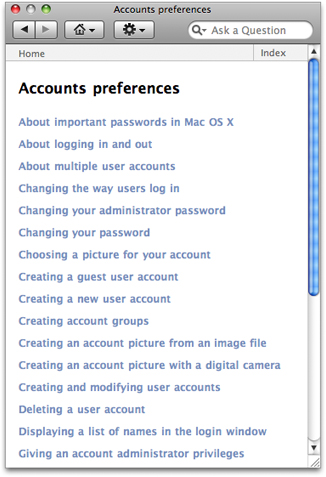
Открытие других книг справки
Можно использовать help:openbook URL для открытия указанной книги справки в Средстве просмотра Справки. Можно использовать этот URL, например, для открытия книги справки для связанного приложения в пакете приложений. Синтаксис для открытия книги справки следующие:
<A HREF="help:openbook=com.mycompany.myapp.help"> |
Когда пользователь щелкает по ссылке, Средство просмотра Справки открывает титульный лист указанной книги справки. Например, для создания ссылки, открывающей книгу SurfWriter Help для титульного листа Вы включали бы следующий код в свою книгу справки:
<A HREF="help:openbook=com.mycompany.surfwriter.help"> |
Для создания ссылки, переходящей к определенному расположению в книге справки посмотрите Создание Ссылки к Расположению Привязки.
Установка поиска точного совпадения
Можно обеспечить список критериев поиска и соответствующих результатов поиска. Когда пользователь вводит критерий поиска, точно соответствующий срок в Вашем списке, Средство просмотра Справки берет соответствующий результат поиска из Вашего списка, дает ему оценку уместности 100% и выводит на экран его вместе с другими результатами поиска. Можно использовать список поиска точного совпадения, например, для обеспечения ответов на критерии поиска, слишком короткие, чтобы обычно использоваться в поиске (таком как «CD») или удостовериться, что наиболее релевантные результаты получают самую высокую оценку уместности.
Для установки поиска точного совпадения Вы создаете список свойств, содержащий критерии поиска и результаты поиска, и помещаете .plist файл в надлежащем .lproj папка, вместе с титульным листом и индексом книги справки (см. Организацию Пакета Книги Справки). Список свойств содержит ряд пар ключ/значение. Все ключи и значения являются строками. Каждый ключ является критерием поиска, указанным как весь нижний регистр со всеми удаленными пробелами. Дефисы и другие знаки препинания не позволяются. Каждым соответствующим значением является ID привязки. Как со сгенерированными списками, каждая привязка может использоваться в любом числе страниц книги справки. Когда пользователь вводит критерий поиска, Средство просмотра Справки берет нижний регистр, удаленную с пробелами версию строки поиска и сравнивает его с ключами в списке свойств точного совпадения. Если это находит точное совпадение для всей строки, Средство просмотра Справки возвращает каждую страницу, содержащую строку привязки, на которую ссылаются, присваивает его разряд уместности 100%, добавляет его к списку результатов поиска и выводит на экран результаты. Рисунок 2-13 показывает список свойств точного совпадения от Справки Mac. Когда пользователь ищет одно из условий в том списке свойств, рисунок 2-14 показывает результаты поиска, выведенные на экран. Главные элементы в результатах поиска, с рейтингом 100%, содержат ID привязки в списке свойств для того критерия поиска. Важно отметить, что поиск точного совпадения не возвращает результаты основ или частичных соответствий. Если Вы хотите результаты поиска точного совпадения для «CD», «CDS», "VCD”, и “CD или DVD”, например, Вам нужны четыре записи в списке свойств: cd, cds, vcd, и cdordvd.
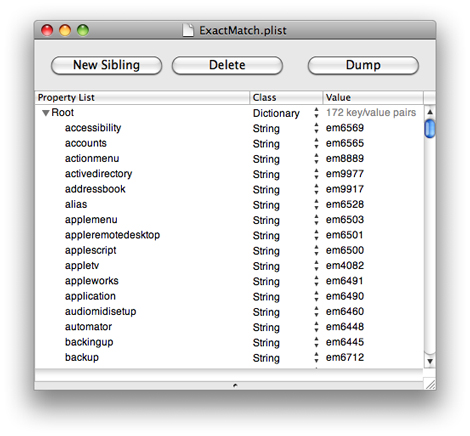
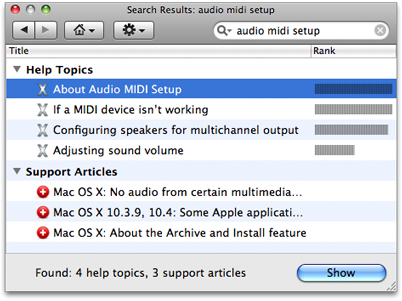
Обеспечение собственных онлайновых статей поддержки
Поведение по умолчанию для приложения Средства просмотра Справки состоит в том, чтобы обеспечить перечисление онлайновых статей поддержки, кроме того, чтобы помочь забронировать темы в ответ на запрос. Средство просмотра справки отправляет запрос в веб-сайт поддержки Базы знаний Apple. Вместо этого можно обеспечить URL для собственного сайта поддержки. Для этого обеспечьте URL в HPDBookKBURL ключ файла списка свойств информации книги справки (Таблица 2-1).
<meta name="AppleKnowledgeBaseURL" content="https://mycompany.com/kbsearch.py?p='product'&q='query'&l='lang'"/> |
Средство просмотра справки заменяет 'query' параметр URL с запросом пользователя. 'lang' параметром является текущая локализация (английский язык, zh_TW, и т.д.). Средство просмотра справки заполняет 'product' со значением HPDBookKBProduct ключ.
Средство просмотра справки ожидает возвращенные результаты быть в XML, в форме массива словарей, сортированных уместностью, самой высокой к самому низкому, как в следующем примере::
<?xml version="1.0" encoding="UTF-8"?> |
<!DOCTYPE plist PUBLIC "-//Apple Computer//DTD PLIST 1.0//EN" |
"http://www.apple.com/DTDs/PropertyList-1.0.dtd"> |
<plist version="1.0"> |
<array> |
<dict> |
<key>title</key> |
<string>Article title</string> |
<key>url</key> |
<string>http://kb.yourcompany.com/article.py?num=23</string> |
<key>abstract</key> |
<string>Article abstract ...</string> |
</dict> |
</array> |
</plist> |
Возвратите не больше, чем 7 статей, максимум, который выведет на экран Средство просмотра Справки.
Если нет никаких результатов для данного запроса, возвратите следующий XML:
<?xml version="1.0" encoding="UTF-8"?> |
<!DOCTYPE plist PUBLIC "-//Apple Computer//DTD PLIST 1.0//EN" |
"http://www.apple.com/DTDs/PropertyList-1.0.dtd"> |
<plist version="1.0"> |
<array> |
<dict> |
<key>NoResultsFound</key> |
<string>No results were found.</string> |
</dict> |
</array> </plist> |
Локализация книги справки
Если Ваше приложение будет использоваться больше чем в одной части мира, Ваша книга справки должна быть локализована для каждого соответствующего языка, страны или культурной области, где это будет использоваться. Локализация Вашей книги справки включает перевод текста Вашего содержания справки и настройки графики и других ресурсов, используемых в Вашей книге справки.
Этот раздел показывает Вам, как можно гарантировать, что локализованное содержание справки появляется правильно в Средстве просмотра Справки.
Для получения дополнительной информации об интернационализации и HTML, посмотрите http://www.w3.org/International/
Специфичные для языка каталоги ресурса
Для каждого языка Вы поддерживаете, необходимо обеспечить полную, локализованную книгу справки в ее собственном подкаталоге ресурса в Resources каталог в пакете справки (см. Организацию Пакета Книги Справки).
Каждая локализованная версия книги справки должна иметь локализованное название книги в InfoPlist.strings файл в пакете справки.
Кодировка символов
Средство просмотра справки использует кодировку символов UTF-8 исключительно.
Индексация неанглийской книги справки
Как только Вы создали свою локализованную книгу справки, необходимо выполнить утилиту Help Indexer на каждой локализации книги. Использование кодировки символов UTF-8 позволяет Индексатору Справки поддерживать все языки для индексаторов, совместимых с OS X v 10.4 и позже. Посмотрите Генерацию Индекса, Совместимого с Различными Версиями OS X для получения информации о создании индексов, совместимых с различными версиями OS X. См. страницу руководства для hiutil(1) для получения информации об утилите индексатора.
